AndroidでBluetoothが自動的にオンになるのを修正する8つの方法
公開: 2023-02-07Android フォンの Bluetooth 機能は自動的にオンになりますか?それを修正する方法を探していますか? この記事では、問題を解決する最善の方法を示します。
Bluetooth は長い間、デバイス間のワイヤレス接続を確立するための機能でした。 他の多くの Android デバイスと同様に、Android デバイスには Bluetooth が装備されており、スピーカー、ヘッドフォン、コンピューター、車載ヘッド ユニットなどの他のデバイスとシームレスにワイヤレス接続したり、ワイヤレス ファイル転送を行うことができます。
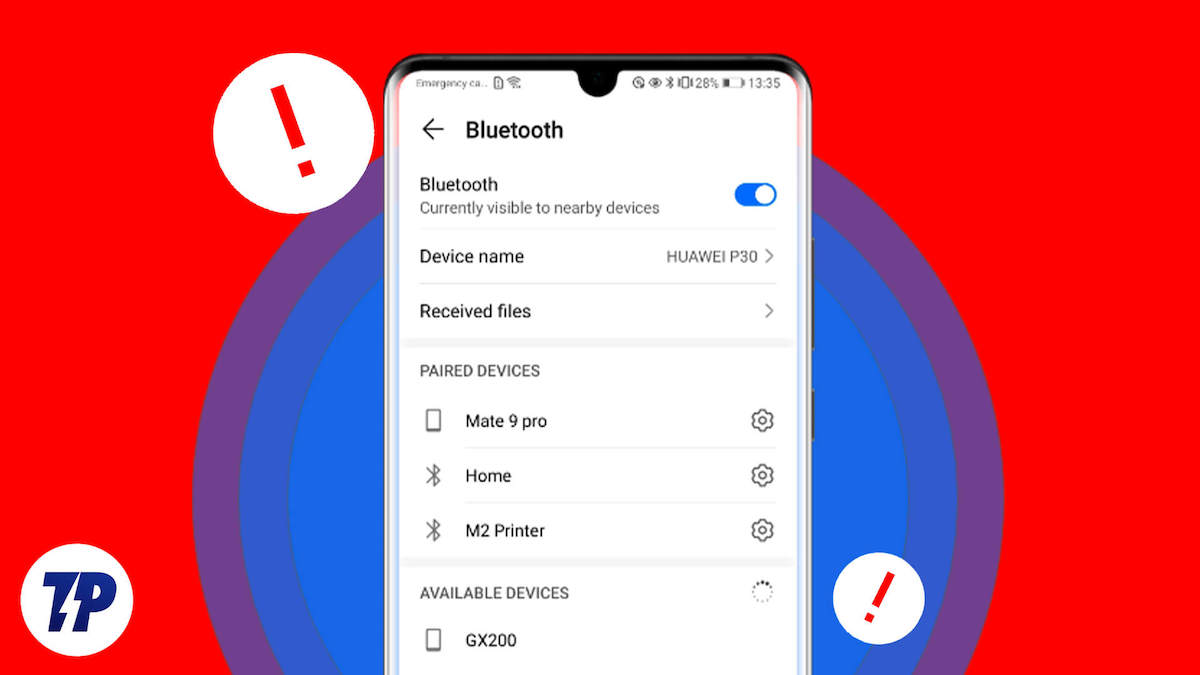
一方、Android フォンの Bluetooth で問題が発生する場合もあります。 Android ユーザーがよく報告する問題の 1 つは、デバイスの Bluetooth が自動的にオンになり、デバイスがペアリングされたデバイスに自動的に接続され、バッテリーが消耗することです。
この問題は、システム エラー、サードパーティ アプリからの干渉、Bluetooth 設定の改ざん、およびその他の多くの要因によって発生する可能性があります。 幸いなことに、Android で Bluetooth が自動的にオンになるのを防ぐために使用できる実績のある解決策がいくつか見つかりました。この記事では、それらについて詳しく説明します。
目次
AndroidでBluetoothが自動的にオンになる問題を修正
Android スマートフォンで Bluetooth が自動的にオンになっている場合は、再起動して問題が解決するかどうかを確認してください。 Android スマートフォンを再起動しても問題が解決しない場合は、次の実証済みの解決策を使用して問題を解決する必要があります。
修正 1: 位置精度をオフにする
Android フォンの位置設定では、Bluetooth スキャンを使用して位置精度を向上させることができます。 Bluetooth スキャンは携帯電話の Bluetooth を使用するため、必要なときに携帯電話の Bluetooth を自動的にオンにします。 これが、Android スマートフォンで Bluetooth が自動的にオンになる原因である可能性があります。 したがって、Android で Bluetooth が自動的にオンになる問題を解決するために携帯電話で Bluetooth スキャンを有効にしている場合は、次の手順で位置精度の Bluetooth スキャンを無効にする必要があります。
手順 1.電話画面を下にスワイプして、 [クイック設定]ペインを開きます。
ステップ 2. [場所] オプションをタップして、携帯電話の [場所の設定]に移動します。
ステップ 3.表示されるページで、[ Wi-Fi と Bluetooth のスキャン] を選択します。
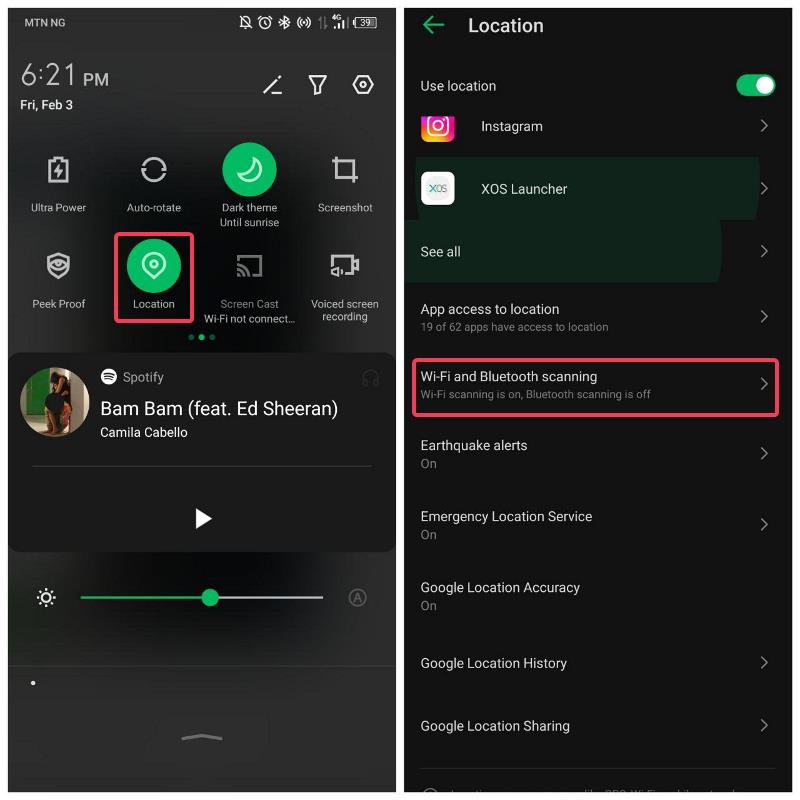
ステップ 4.次に、 Bluetooth スキャンの前にあるスライダーをオフに切り替えます。
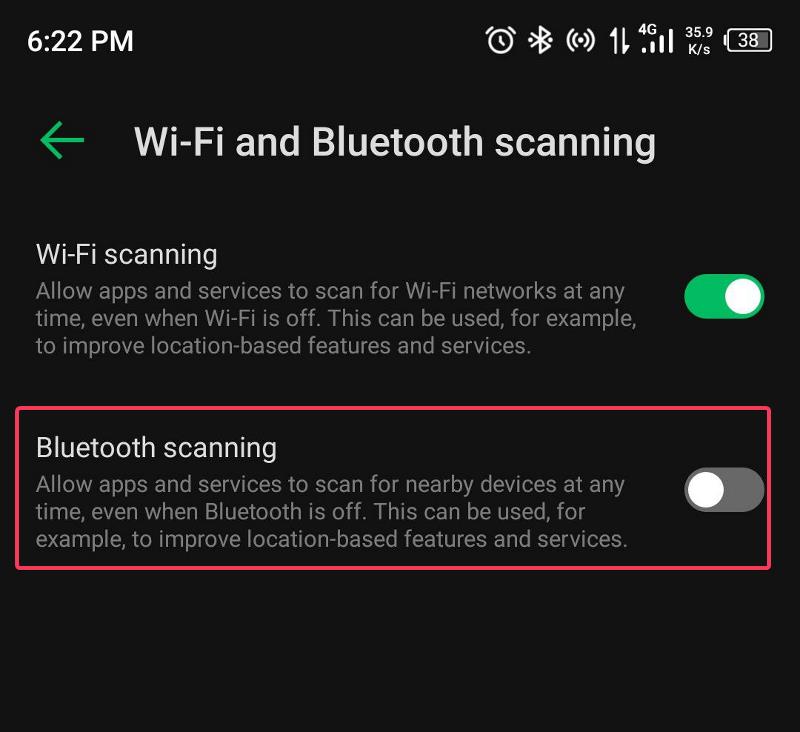
修正 2: Bluetooth テザリングを無効にする
Android デバイスで Bluetooth が自動的にオンになる問題は、Bluetooth テザリングに関連している可能性があります。Bluetooth テザリングは、有効にすると Android フォンで自動的に Bluetooth を使用する別の機能です。 この場合、次のように問題を修正する必要があります。
手順 1.携帯電話で[設定]を開きます。
ステップ 2. [ホットスポットとテザリング]に移動して開きます。
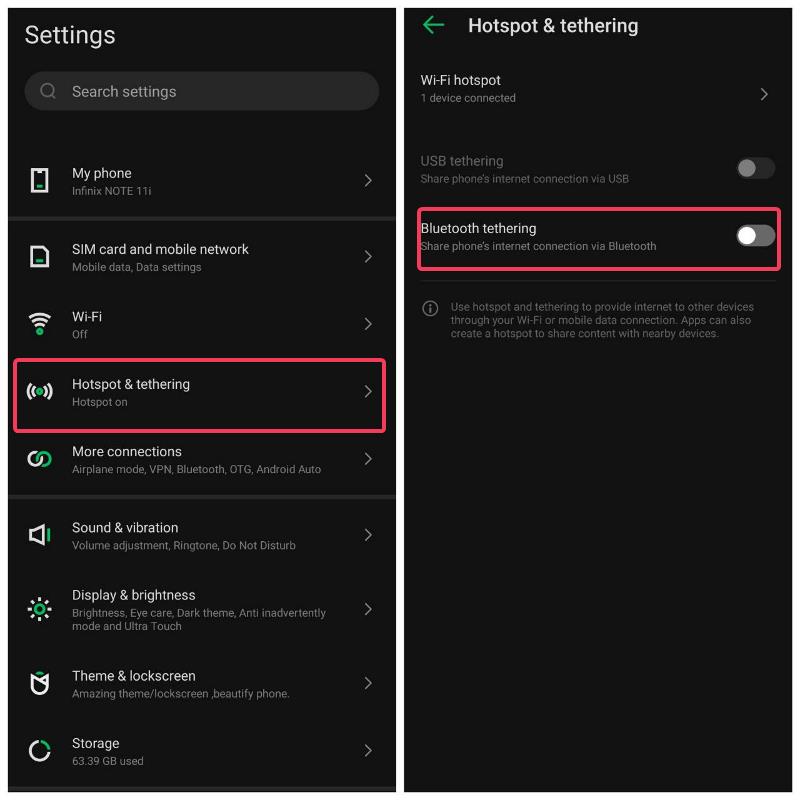
ステップ 3.次の画面で、 Bluetooth テザリングオプションをオフにします。
修正 3: アプリが Bluetooth を自動的にオンにすることを禁止する
Android フォンには、電話で Bluetooth を自動的に有効にできるアプリケーションまたはプロセスがいくつかあります。 ただし、携帯電話のシステム設定を変更することを許可していない場合、これらのアプリケーションは Bluetooth オンデマンドを有効にする前に許可を求めます。 したがって、この設定をチェックして、Android フォンに最近インストールされたすべてのアプリケーションの自動 Bluetooth アクティベーションを無効にしてください。
手順 1.携帯電話で[設定]を開きます。
ステップ 2.アプリの設定に入り、適切な結果を選択します。

ステップ 3.結果のページに、携帯電話のアプリのリストが表示されます。 設定を変更したいアプリを選択します。
手順 4.次に、[詳細設定] の下の [システム設定の変更] をタップし、 [システム設定の変更を許可する]オプションをオンにします。
修正 4: クイック デバイス接続を無効にする
一部の Android スマートフォンには、 Quick Device Connectと呼ばれる機能があり、有効にすると、スマートフォンの Bluetooth が自動的にオンになります。 したがって、次の手順に従って、Android フォンでこの機能を無効にすることができます。
ステップ 1. Android フォンで[設定]を開きます。
ステップ 2. [接続と共有] オプションに移動して開きます。
ステップ 3.ここで、クイック デバイス接続メニューを見つけて、オフに切り替えます。
解決策 5: Bluetooth 設定をリセットする
前述のように、Android フォンの Bluetooth 設定が正しくないことが、Bluetooth が自動的にオンになる理由である可能性があります。 Bluetooth 設定をリセットすると、Bluetooth 設定がデフォルトにプッシュされ、うまくいけば問題が解決します。
ステップ 1.携帯電話で設定アプリを起動します。
ステップ 2. [設定] ページで [システム] までスクロールして選択します。
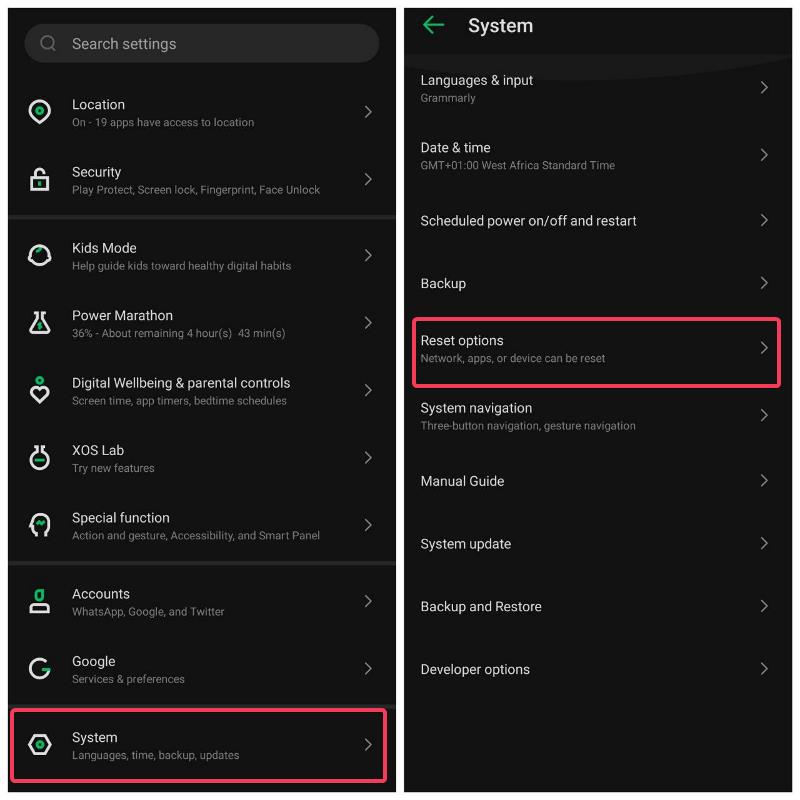
ステップ 3. [リセット オプション] をタップし、[ Wi-Fi、モバイル、Bluetooth のリセット] をクリックします。
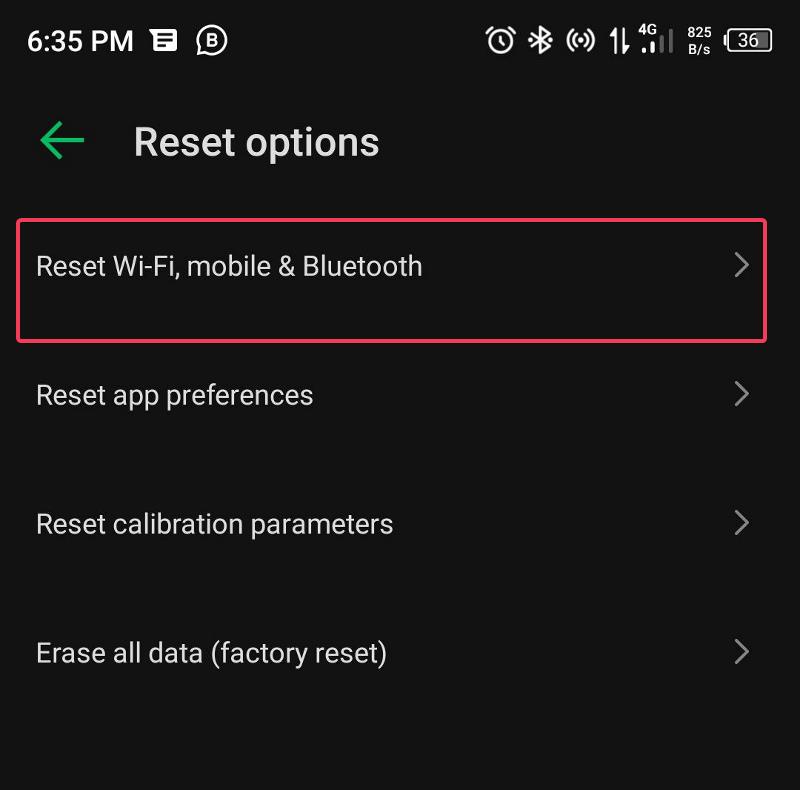
画面の指示に従ってプロセスを開始し、Bluetooth をデフォルト設定にリセットします。
修正 6: アプリの設定をリセットする
Android で Bluetooth が自動的にオンになるのを修正する別の方法は、Bluetooth を自動的にオンにすることで、Android フォンのアプリ設定をリセットすることです。
ステップ 1.電話で[設定]を開き、[システム] までスクロールして選択します。
ステップ 2. [オプションのリセット] をタップし、[アプリの設定のリセット] をクリックします。
ステップ 3.画面のプロンプトに従ってプロセスを開始し、問題が解決するかどうかを確認します。
修正 7: Android OS を更新する
Android デバイスでのこのような不具合は、古い OS が原因である可能性もあります。 したがって、携帯電話でアップデートを確認してインストールすることをお勧めします。
手順 1.携帯電話の[設定]に移動します。
2ステップ。システムまでスクロールしてタップします。
ステップ 3. [システム アップデート] を選択し、画面の指示に従ってインストールを開始します。
修正 8: 最近インストールしたアプリをアンインストールする
上記の解決策を試しても問題が解決しない場合は、最近インストールしたアプリが問題の原因である可能性があるため、それらをアンインストールすることをお勧めします。
最後の言葉
Android で Bluetooth が自動的にオンになるのは、Bluetooth に依存する一部のスマートフォン機能が原因です。 したがって、ここで説明した解決策は、Android デバイスで Bluetooth を自動的にオンにする機能、これらの機能をオフにする方法、および同じ問題に遭遇した Android ユーザーを支援するその他のアプローチに基づいています。 上記の解決策に従って、Android で Bluetooth が自動的にオンになるのを修正すると、問題が修正されるはずです。
Android で Bluetooth が自動的にオンになる問題の修正に関するよくある質問
サードパーティのアプリケーションは、Android で Bluetooth を自動的にオンにできますか?
はい、一部のサードパーティ アプリケーションは、与えられたアクセス許可を使用して Bluetooth を自動的にオンにします。 そのようなアプリケーションが Bluetooth を自動的に使用することを許可している場合、これが Android で Bluetooth が自動的にオンになる原因である可能性があります。
Android でのサードパーティ アプリによる Bluetooth の使用を禁止するにはどうすればよいですか?
サードパーティ アプリが Android で Bluetooth をオンにすることを禁止するには、次の手順に従います。
ステップ 1. Android フォンの[設定]に移動します。
ステップ 2.検索バーをタップし、「アプリの設定」と入力して、一致する結果を開きます。
ステップ 3. [アプリの設定] ページで、Bluetooth を禁止するアプリに移動してクリックします。
ステップ 4.次に、[アクセス許可]をタップし、Bluetooth の前にあるスイッチを切り替えて、アプリが Bluetooth を自動的にオンにしないようにします。
Android で Bluetooth をオンにするにはどうすればよいですか?
Android フォンにはコントロール トレイに Bluetooth スイッチがあるため、Android フォンで Bluetooth をオンにするのは、下にスワイプして Bluetooth メニューをタップするだけです。
参考文献:
- 2023 年に購入する 9 つの最高の Bluetooth キーボード
- 2023年のGPS追跡を備えた上位6の電話トラッカーアプリ
- Android/iPhone でアプリの自動更新をオフにして、モバイル データの使用を制限する
- Android で YouTube 動画をダウンロードする 4 つの最良の方法 [2023 年]
